Word文档如何设置固定值行距
1、打开word文档。

2、按CTRL+A全选文档内容,点击段落右侧的斜箭头。

3、弹出对话框,打开行距下拉菜单,点击固定值。
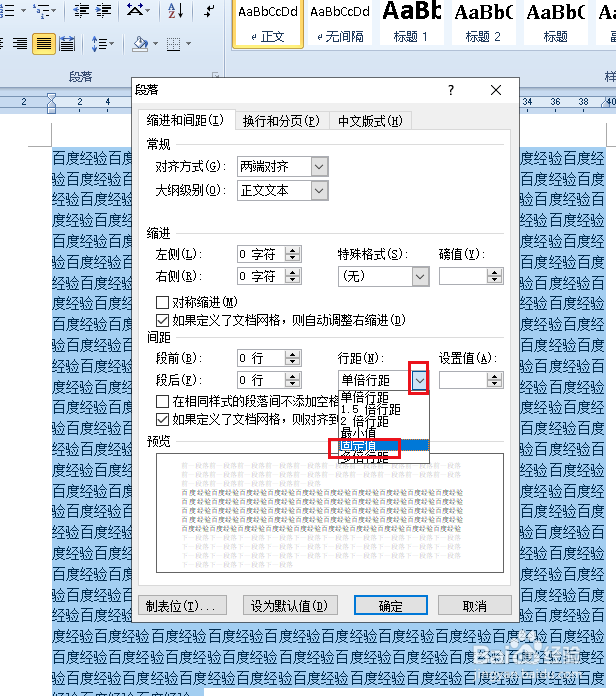
4、设置行距的磅数,点击确定。

5、文档全部内容行距就被设置为25磅。

6、如果我们只需要设置部分行距,也可以选中部分行,点击段落右侧斜箭头。

7、弹出对话框,选择固定值,设置行距磅值,点击确定。

8、结果就是部分设置了固定值行距。
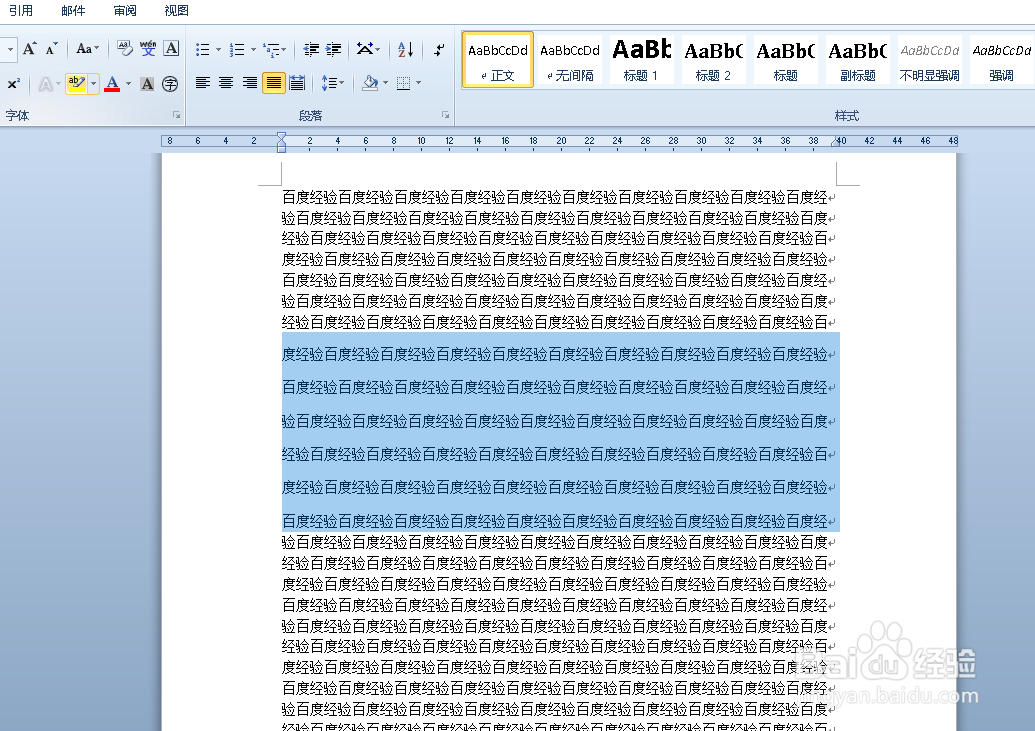
声明:本网站引用、摘录或转载内容仅供网站访问者交流或参考,不代表本站立场,如存在版权或非法内容,请联系站长删除,联系邮箱:site.kefu@qq.com。
阅读量:111
阅读量:101
阅读量:47
阅读量:86
阅读量:129